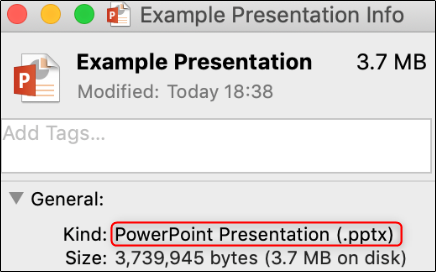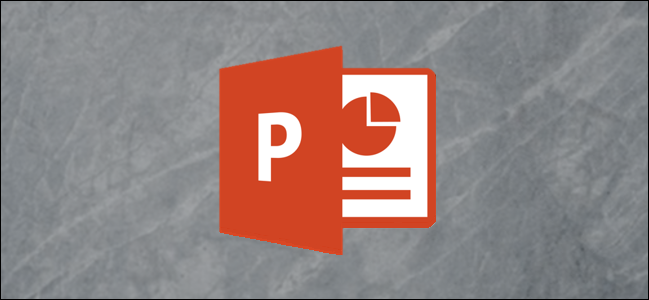
El software de presentación de Apple hace todo el trabajo pesado por usted al convertir una presentación de PowerPoint a Keynote . Sin embargo, hacer lo contrario requiere algunos pasos adicionales, ¡lo guiaremos a través de ellos!
Primero, haga doble clic en la presentación de Keynote que desea convertir en Keynote y luego haga clic en «Archivo» en la parte superior izquierda.
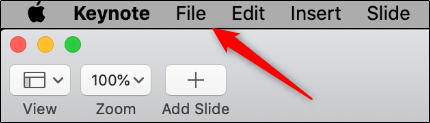
En el menú desplegable que aparece, coloca el cursor sobre «Exportar a». En el submenú que aparece, haga clic en «PowerPoint».
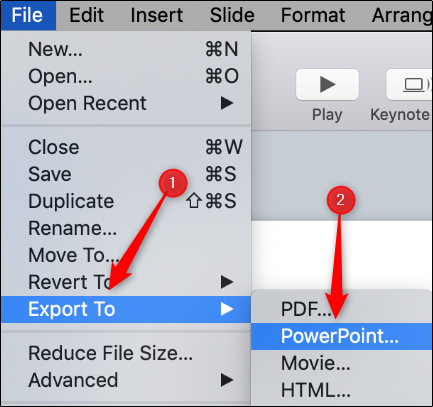
Ahora estará en la pestaña «PowerPoint» de la ventana «Exportar su presentación». Hay algunas opciones que puede seleccionar aquí, incluida la solicitud de que su destinatario use una contraseña para abrir una presentación. Esta es una buena idea si la presentación contiene información confidencial, como una hoja de ruta de la empresa.
Haga clic en el menú desplegable «Formato:» para cambiar su archivo de PowerPoint a «.pptx» o «.ppt», y luego haga clic en «Siguiente».
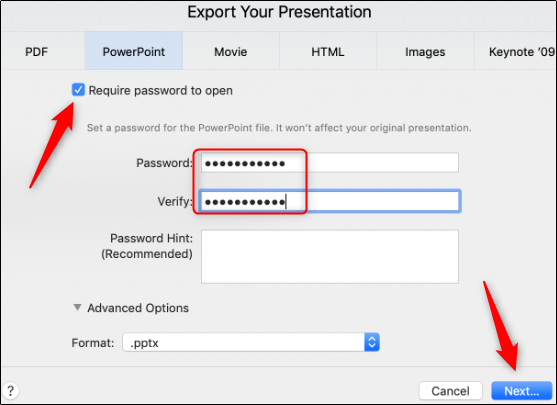
A continuación, asigne un nombre a su presentación, seleccione una ubicación para guardar el archivo y luego haga clic en «Exportar».
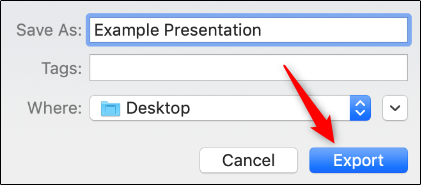
Su presentación de Keynote ahora se convertirá a un archivo de Microsoft PowerPoint. Para asegurarse de que se convirtió correctamente antes de enviarlo, busque el documento y luego haga clic con el botón derecho en él. En el menú que aparece, haga clic en «Obtener información».
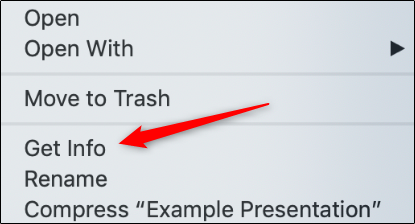
En la sección «General» (junto a «Tipo:»), puede verificar el tipo de archivo para asegurarse de que se haya convertido correctamente.